thinkphp 用IIS7.5服务器 上线报500错误
500内部服务器错误,说明IIS服务器无法解析ASP代码,访问一个静态页面试试,是否也出现这个问题,如果访问静态页面没问题,那就要分以下几种
情况来分析了:
① 你是否改变过计算机名称。
② 站点所在的文件目录,是否自定义了安全属性。
③ 安装了域控制器后是否调整了域策略。如果是其中的一种情况,请一一将
改变的参数设置回来看是否解决问题。
如果静态空间也无法访问,则说明解析还没生效.
首先你要确定错误的原因:
让IE显示详细的出错信息:
菜单--工具--Internet选项--高级--显示友好的HTTP错误信息,去掉这个选择吧
,然后刷新出错页,就可以看到详细的出错信息,对帮助你确定错误所在非常有
帮助!
造成500错误常见原因有:ASP语法出错、ACCESS数据库连接语句出错、文件引用
与包含路径出错、使用了服务器不支持的组件如FSO等。
另解释:
xp下IIS51无法执行ASP文件,错误!500 内部服务器连接错误|解决方法
原因分析
综合分析上面的错误表现我们可以看出,主要是由于iwam账号(在我的计算机即是iwam_myserver账号)的密码错误造成了http 500内部错误。
在详细分析http500内部错误产生的原因之前,先对iwam账号进行一下简要的介绍:iwam账号是安装iis5时系统自动建立的一个内置账号,主要用于启动进程之外的应用程序的internet信息服务。iwam账号的名字会根据每台计算机netbios名字的不同而有所不同,通用的格式是iwam_machine,即由“iwam”前缀、连接线“_”加上计算机的netbios名字组成。我的计算机的netbios名字是myserver,因此我的计算机上iwam账号的名字就是iwam_myserver,这一点与iis匿名账号isur_machine的命名方式非常相似。
iwam账号建立后被active directory、iis metabase数据库和com+应用程序三方共同使用,账号密码被三方分别保存,并由操作系统负责这三方保存的iwam密码的同步工作。按常理说,由操作系统负责的工作我们大可放心,不必担心出错,但不知是bug还是其它什么原因,系统的对iwam账号的密码同步工作有时会失败,使三方iwam账号所用密码不统一。当iis或com+应用程序使用错误iwam的密码登录系统,启动iis out-of-process pooled applications时,系统会因密码错误而拒绝这一请求,导致iis out-of-process pooled applications启动失败,也就是我们在id10004错误事件中看到的“不能运行服务器 3d14228d-fbe1-11d0-995d-00c04fd919c1} ”(这里 3d14228d-fbe1-11d0-995d-00c04fd919c1} 是iis out-of-process pooled applications的key),不能转入iis5应用程序,http 500内部错误就这样产生了。
三解决办法
知道了导致http 500内部错误的原因,解决起来就比较简单了,那就是人工同步iwam账号在active directory、iis metabase数据库和com+应用程序中的密码。
具体操作分三步,均需要以管理员身份登录计算机以提供足够的操作权限(iwam账号以iwam_myserver为例)。
(一)更改active directory中iwam_myserver账号的密码
因iwam账号的密码由系统控制,随机产生,我们并不知道是什么,为完成下面两步的密码同步工作,我们必须将iwam账号的密码设置为一个我们知道的值。
1、选择“开始”->“程序”->“管理工具”->"active directory用户和计算机",启动“active directory用户和计算机”管理单元。
2、单击“user”,选中右面的“iwam_myserver”,右击选择“重设密码(t)”,在跳出的重设密码对方框中给iwam_myserver设置新的密码,这儿我们设置成“aboutnt2001”(没有引号的),确定,等待密码修改成功。
(二)同步iis metabase中iwam_myserver账号的密码
可能因为这项改动太敏感和重要,微软并没有为我们修改iis metabase中iwam_myserver账号密码提供一个显式的用户接口,只随iis5提供了一个管理脚本adsutilvbs,这个脚本位于c:\inetpub\adminscripts子目录下(位置可能会因你安装iis5时设置的不同而有所变动)。
adsutilvbs脚本功能强大,参数非常多且用法复杂,这里只提供使用这个脚本修改iwam_myserver账号密码的方法:
adsutil set w3svc/wamuserpass password
"password"参数就是要设置的iwam账号的新的密码。因此我们将iis metabase中iwam_myserver账号的密码修改为“aboutnt2001”的命令就是:
c:\inetpub\adminscripts>adsutil set w3svc/wamuserpass "aboutnt2001"
修改成功后,系统会有如下提示:
wamuserpass: (string) "aboutnt2001"
(三)同步com+应用程序所用的iwam_myserver的密码
同步com+应用程序所用的iwam_myserver的密码,我们有两种方式可以选择:一种是使用组件服务mmc管理单元,另一种是使用iwam账号同步脚本synciwamvbs。
1、使用组件服务mmc管理单元
(1)启动组件服务管理单元:选择“开始”->“运行”->“mmc”,启动管理控制台,打开“添加/删除管理单元”对话框,将“组件服务”管理单元添加上。
(2)找到“组件服务”->“计算机”->“我的电脑”->“com+应用程序”->“out-of-process pooled applications”,右击“out-of-process pooled applications”->“属性”。
(3)切换到“out-of-process pooled applications”属性对话框的“标志”选项卡。“此应用程序在下列账户下运行”选择中“此用户”会被选中,用户名是“iwam_myserver”。这些都是缺省的,不必改动。在下面的“密码”和“确认密码”文本框内输入正确的密码“aboutnt2001”,确定退出。
(4)系统如果提示“应用程序被一个以上的外部产品创建。你确定要被这些产品支持吗?”时确定即可。
(5)如果我们在iis中将其它一些web的“应用程序保护”设置为“高(独立的)”,那么这个web所使用的com+应用程序的iwam账号密码也需要同步。重复(1)-(4)步,同步其它相应out of process application的iwam账号密码。
2、使用iwam账号同步脚本synciwamvbs
实际上微软已经发现iwam账号在密码同步方面存在问题,因此在iis5的管理脚本中单独为iwam账号密码同步编写了一个脚本synciwamvbs,这个脚本位于c:\inetpub\adminscripts子目录下(位置可能会因你安装iis5时设置的不同而有所变动)。
synciwamvbs脚本用法比较简单:
cscript synciwamvbs [-v|-h]
“-v”参数表示详细显示脚本执行的整个过程(建议使用),“-h”参数用于显示简单的帮助信息。
我们要同步iwam_myserver账号在com+应用程序中的密码,只需要执行“cscript synciwamvbs -v”即可,如下:
cscript c:\inetpub\adminscripts\synciwamvbs -v
microsoft (r) windows script host version 56
版权所有(c) microsoft corporation 1996-2000。保留所有权利。
wamusername:iwam_myserver
wamuserpass:aboutnt2001
iis applications defined:
name, appisolated, package id
w3svc, 0, 3d14228c-fbe1-11d0-995d-00c04fd919c1}
root, 2,
iishelp, 2,
iisadmin, 2,
iissamples, 2,
msadc, 2,
root, 2,
iisadmin, 2,
iishelp, 2,
root, 2,
root, 2,
out of process applications defined:
count: 1
3d14228d-fbe1-11d0-995d-00c04fd919c1}
updating applications:
name: iis out-of-process pooled applications key: 3d14228d-fbe1-11d0-995d-00c04fd919c1}
从上面脚本的执行情况可以看出,使用synciwamvbs脚本要比使用组件服务的方法更全面和快捷。它首先从iis的metabase数据库找到iwam账号"iwam_myserver"并取出对应的密码“aboutnt2001”,然后查找所有已定义的iis applications和out of process applications,并逐一同步每一个out of process applications应用程序的iwam账号密码。
使用synciwamvbs脚本时,要注意一个问题,那就是在你运行synciwamvbs之前,必须保证iis metabase数据库与active directory中的iwam密码已经一致。因为synciwamvbs脚本是从iis metabase数据库而不是从active directory取得iwam账号的密码,如果iis metabase中的密码不正确,那synciwamvbs取得的密码也会不正确,同步操作执行到“updating applications”系统就会报80110414错误,即“找不到应用程序 3d14228d-fbe1-11d0-995d-00c04fd919c1}”。
好了,到现在为止,iwam账号在active directory、iis metabase数据库和com+应用程序三处的密码已经同步成功,你的asp程序又可以运行了!
修改成功后,系统会有如下提示:
---------------------------------------------------
经过测试,显示应该是
wamuserpass: (string) ""
http 500内部服务器错误可能和IIS 服务器无法加载应用程序有关具体是:
现象:
浏览ASP时 HTTP500内部错误
[aspnet]解决IIS 服务器无法加载应用程序 '/LM/W3SVC/1/ROOT' 错误是 '没有注册类别
查看了一下事件查看器:
[1]:服务器无法加载应用程序 '/LM/W3SVC/1/ROOT'。错误是 '没有注册类别'。
[2]:无法启动 MS DTC 事务管理器。
[3]:MS DTC 事务管理器启动失败。LogInit 返回错误 0x2。。
[4]: 找不到 MS DTC 日志文件。在确认所有由 MS DTC 协调的资源管理器不具有“不确定”状态的事务之后,请运行 msdtc -resetlog 创建日志文件。
解决办法:
[1]:检查你的DTC服务(Distributed Transaction Coordinator)是否可以正常启动,如果正常的话请你跳过此步骤;如果出错,无法正常启动,请在开始菜单的运行中 运行:msdtc -resetlog以创建日志文件。重起机器,检查IIS是否可以正常使用,若不行继续。
[2]:在CMD(bat)下执行以下命令:
开始菜单->运行->cmd打开命令提示窗口。
输入cd %windir%/system32/inetsrv切换到了system32下inetsrv目录。
再输入rundll32 wamregdll, CreateIISPackage。(这里小写的时候是:createiispackage)
注意:必须准确键入“CreateIISPackage”,它区分大小写。
再输入regsvr32 asptxndll。
关闭"组件服务"并重新打开"组件服务"。
重启IIS:"管理工具"-"服务"找到IIS Admin右击选择"重新启动"
最后打开“管理工具”->“internet信息服务”找到“默认网站”然后右击它,
选择属性,在“TCP地址”处选择本机的IP地址,(这里可选可不选)。再打开“目录安全性”->“编辑
”弹出“身份验证方法对话框”
//这里比较麻烦点。下面说起来有点难,如果上面都对,那100%是下面的问题,如
果这里设置不到,打开网页时,将弹出一个对话框确认后出现“未登陆,无权访
问”,又或者显示那一行出现错误等。/ /
点击“浏览”->“高级”->“立即查找”在下框选择一个能用的用户(如当前用户
),然后确定。(这里一般可以省略,按默认的用户就可)
在“匿名访问”处打勾,“允许IIS控制密码”不打勾,密码(你刚才选择的用户
的密码,无密码为空,确定密码也为空)。"基本"不打勾,"集成"处打
勾。然后在刚才“匿名访问”处打过勾的现在又不打勾了。
确定后,先按“应用”会出现一条信息“localstartasp”(其它文件不要选),
用鼠标“点击选择它”(记住,其实就是这里没有选择),再确定。
重新进入刚才的“身份验证方法对话框”,在“匿名访问”处重新打勾再“应用
”,如出现之前我说的那条信息再点击选择它,再确定,即可完成了。
iis7远程控制:
一款电脑远程监控的工具,IIS7远程桌面管理是一款专业的远程桌面连接软件,无需安装。操作简单方便。完美的界面设计、强大的监控功能、稳定的系统平台,满足了用户实现远程桌面连接的需求。
1、分组功能。
2、导入文本格式选择,杜绝编码错误的发生。
3、单个服务器手动添加。
4、支持特征搜索。
5、到期功能提醒。
6、导入服务器信息一键生效。
7、程序自动更新。
现在网络上有很多可以进行远程连接服务器的工具,而远程桌面连接管理器是一款服务器批量管理软件,它可用于批量管理VPS和服务器桌面窗口,它只需导入连接数据,双击就可以开启远程桌面连接,简单便捷、省时省力。
IIS7远程桌面管理也叫IIS7远程桌面连接工具,是纯绿色软件。可以替代Windows系统默认的远程桌面连接,可以批量管理服务器,不用每次都输入密码,也不用每次重新导入服务器数据,可以分组管理,所有服务器一目了然,稳定高效,有效提高你的工作效率,程序自动检测服务器状态,及时解决服务器问题。
时代在发展,所以办公模式也在不断的更新。越来越多的人都会用到远程桌面连接工具了,今天就来给大家介绍一下IIS7远程桌面管理,让大家在工作学习中更加的方便。
1、IIS7远程桌面管理中文最新版是一款专业的远程桌面管理工具,更新了原09网络远程桌面管理,较之以前的版本,操作更加便捷,能够同时远程多台服务器,多台服务器间自由切换,完全无压力。IIS7远程桌面管理能够保存编辑删除你的远程服务器信息。
2、IIS7远程桌面管理拥有直观的界面为所有类型的用户设计,易于部署和在企业环境中使用,一键导入服务器信息。
3、IIS7远程桌面管理其他特点:
a拥有分组功能,各个分组下的服务器一览无余b导入文本格式选择,完全杜绝编码错误的发生c单个服务器手动添加,新增服务器轻松搞定
d支持特征搜索,一步定位含有特征的服务器
e到期功能提醒,不必因到期未续费而烦恼。
f优化再次导入功能,导入服务器信息一键生效
检查下在浏览器中输入地址浏览是不是会报错。
不报错的话可以忽略此处报错。
如浏览器也报500错误的话 关闭浏览器友好模式 (internet e设置)看具体报错内容。贴上来看。
提一下 500错误一般是服务器内部错误。 一般是环境配置问题。 如 IIS 加载的各种模块。
也有可能是代码问题。

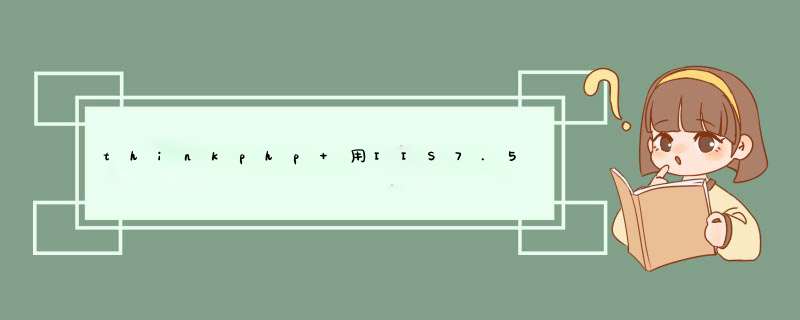





0条评论